
Tip: hoe je de microfoon van je iPhone voor je Mac kunt gebruiken
Sinds Apple macOS 13 Ventura in oktober 2022 uitbracht werd het mogelijk om je iPhone als webcam voor je Mac te gebruiken. Apple noemt deze functie Continuïteitscamera (Continuity Camera), en op
deze pagina vind je daar meer uitleg over.
Dit betekent ook dat het mogelijk is om de microfoon van de iPhone voor je Mac te gebruiken, bijvoorbeeld erg handig als de geluidsbron wat verder weg is.
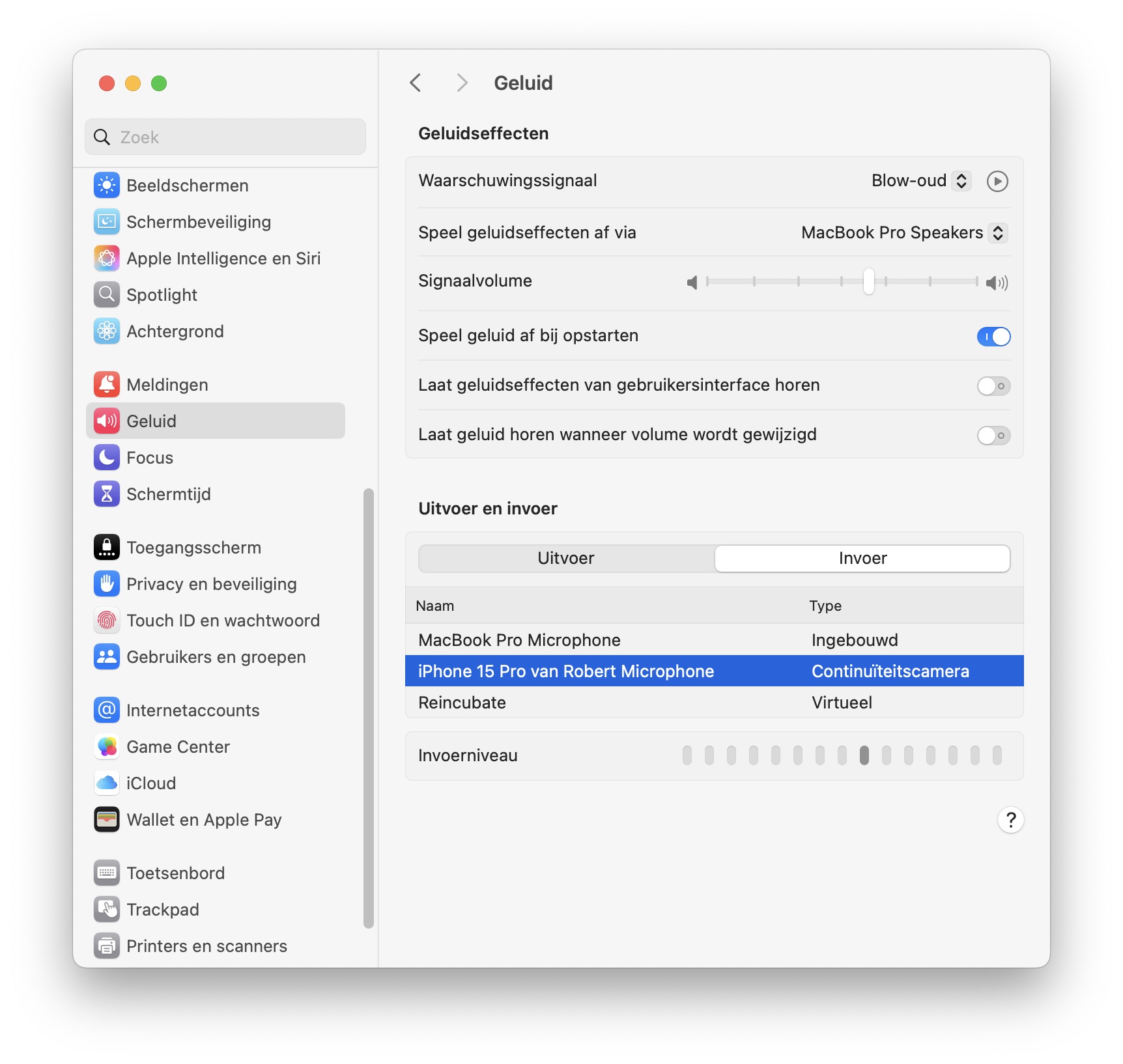
Tip: hoe je de microfoon van je iPhone voor je Mac kunt gebruiken
klik of tap voor grotere versies
De verbinding hiervoor opzetten is erg simpel, je hoeft alleen maar Systeeminstellingen op je Mac te openen en daarin naar Geluid te gaan. Selecteer daarin onder de tab Invoer jouw iPhone, daarachter zal je zien dat die als Continuïteitscamera weergegeven wordt.
Heb je dit eenmaal gedaan, dan zal je op je iPhone iets vergelijkbaars als hieronder zien, waarbij de naam van de Mac natuurlijk die van jou zal zijn.
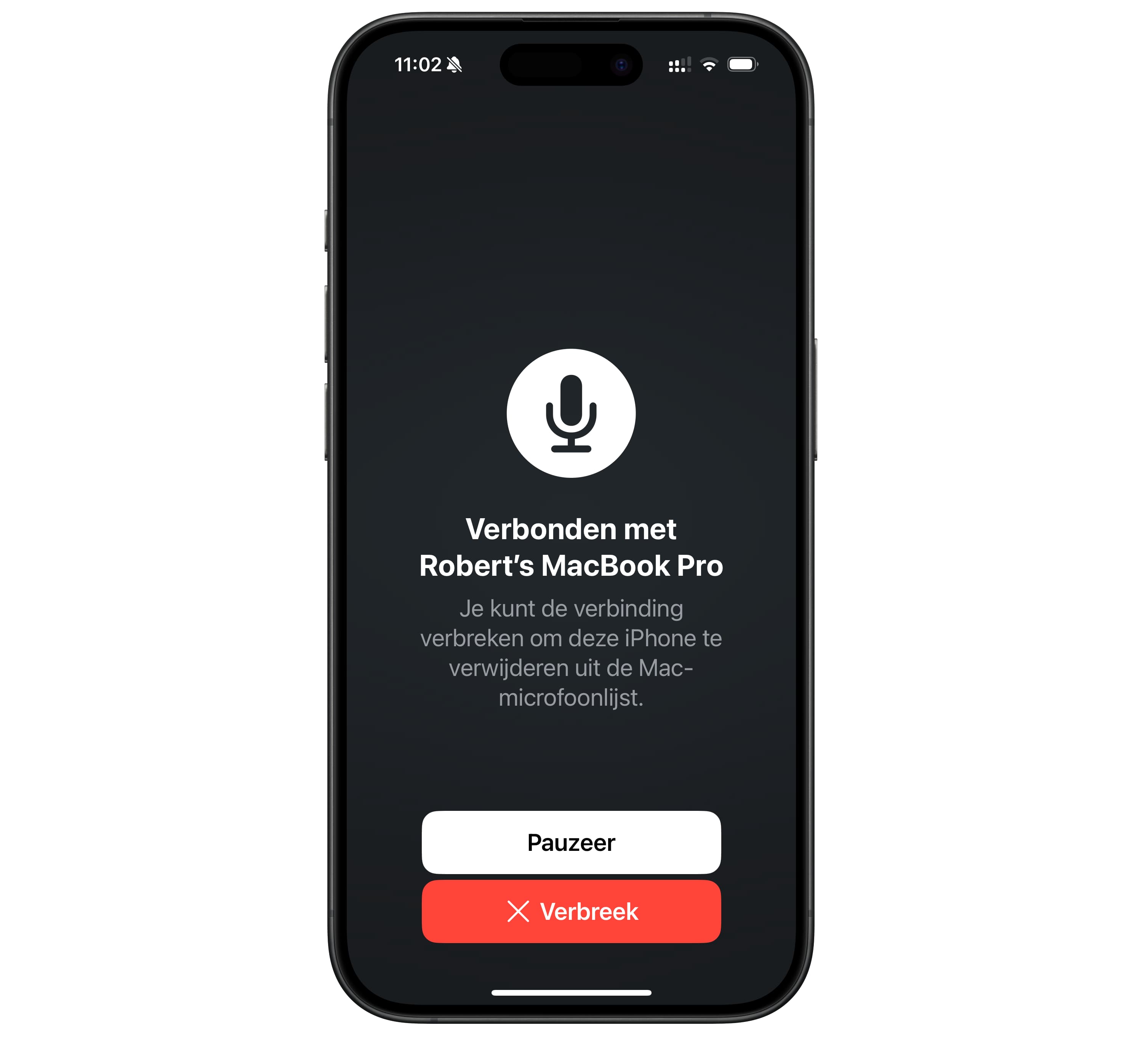
Tip: hoe je de microfoon van je iPhone voor je Mac kunt gebruiken
Ben je klaar dan is de verbinding weer verbreken het makkelijkst op je iPhone, logischerwijs hoe je daarvoor alleen maar even te tikken op de grote rode knop met het kruis en ‘Verbreek’, die je ook hierboven kan zien.